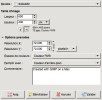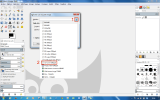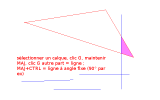4.1.1. Nouvelle image
Exemple : 1. Nouvelle image
4.1. Nouvelle image
4.1.1a. Créer une image
But : faire un logo, des lignes droites...
a) Fichier / Nouvelle image :
Modèle : aucun (ne rien sélectionner)
Largeur : 600 px, hauteur : 400 px, unité : pixel, format : paysage
Options avancées : laisser les options par défaut (Résolution X et Y : 72 px/in, Espace de couleur : RVB, Remplir avec : Couleur d'arrière-plan ; Commentaire : Created with GIMP 2.8.10)
Valider
b) Ecrire le mot GIMP avec l'outil pinceau ![]()
c) Dessiner une ligne droite sous ce mot avec l'outil crayon ![]() en maintenant MAJ enfoncé
en maintenant MAJ enfoncé
d) Fichier / Enregistrer le projet sous exercice1a.xcf
e) Fichier / Exporter l'image sous exercice1a.png (ne pas changer les paramètres).
4.1.1b. Créer une image avec un modèle
a) Fichier / Nouvelle image :
Modèle : CD cover
Largeur, unité, format : ne pas modifier
Options : ne rien changer (300px/in ou dpi)
Valider
b) Ecrire le mot Mon CD avec l'outil aérographe ![]()
c) Fichier / Enregistrer le projet sous exercice1b.xcf
d) Fichier / Exporter l'image sous exercice1b.png (ne pas changer les paramètres).
4.1.1c. Dessiner des lignes droites
a) Fichier / Nouvelle image :
b) cliquer G, maintenir la touche MAJ enfoncée, déplacer la souris dans la direction voulue et cliquer G à nouveau (la ligne est dessinée) ; lâcher la touche MAJ et déplacer à nouveau la souris dans une autre direction et cliquer G (une ligne, partant du bout de la 1re ligne, est dessinée).
c) Fichier / Enregistrer le projet sous exercice1c.xcf
d) Fichier / Exporter l'image sous exercice1c.png (ne pas changer les paramètres).
Exemple :